透かしの追加・編集および削除
透かしはPDF文書の所有権を定義する上で不可欠です。MacでUPDFを使ってPDFに透かしを追加・編集する手順をご紹介します。
透かしを追加
ツール ボタンをクリックし、「透かし」>「透かしの追加」を選択します。
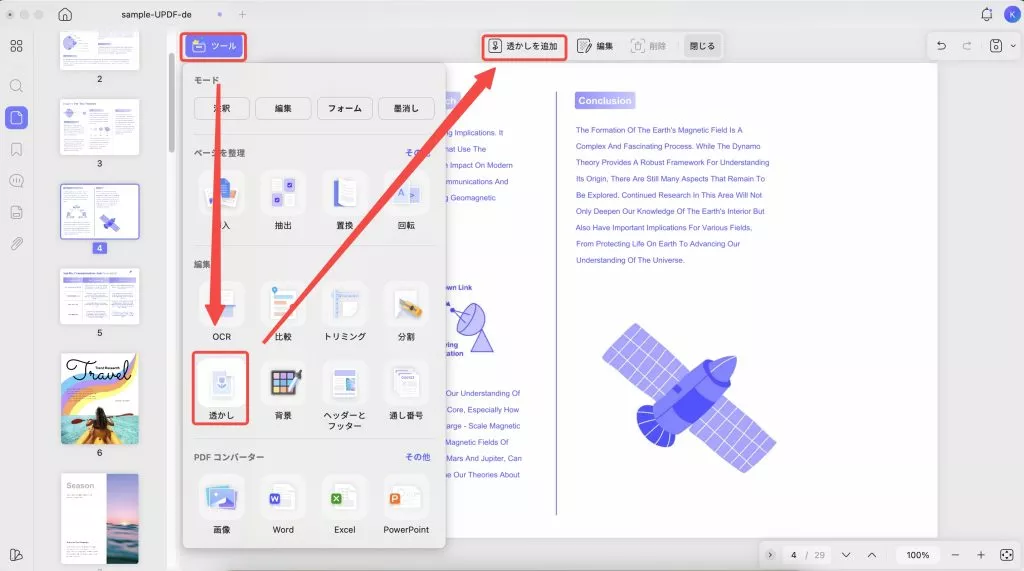
テキスト/ファイル(画像/PDF)の透かしを追加するには、プリセットの透かしまたはスター付きの透かしを選択します。「作成」 ボタンをクリックして新規作成することもできます。
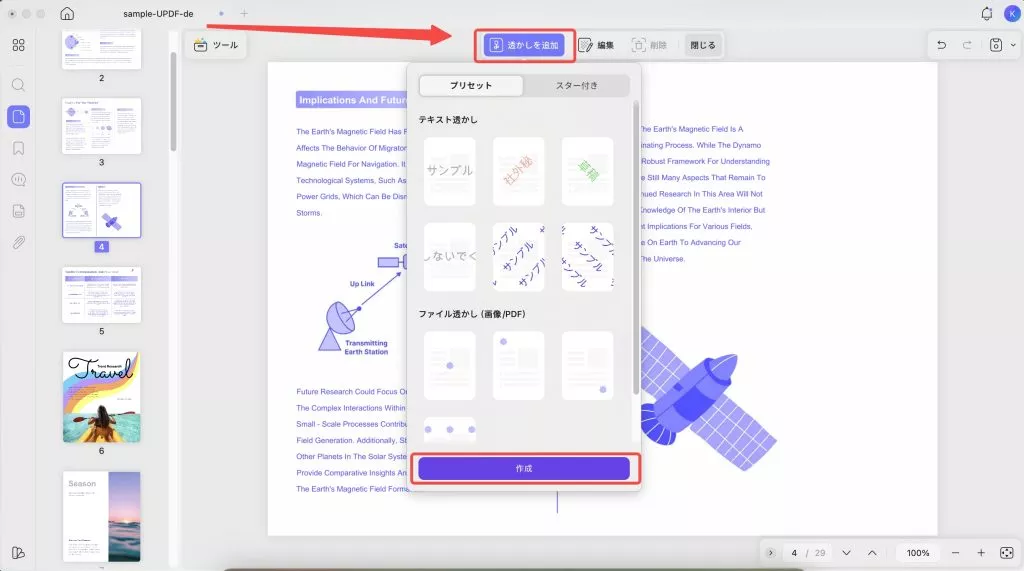
テキスト透かしを選択した場合は、「コンテンツ」ボックスにテキストを追加し、フォントの色、フォントスタイル、配置、必要に応じて下線を設定します。また、透かしの比率、不透明度、ページ範囲も選択できます。
ページ範囲はカスタマイズ可能で、ドロップダウンメニューからオプションを選択することもできます。カスタム範囲内のすべてのページ、奇数ページのみ、偶数ページのみなど、複数のオプションがあります。
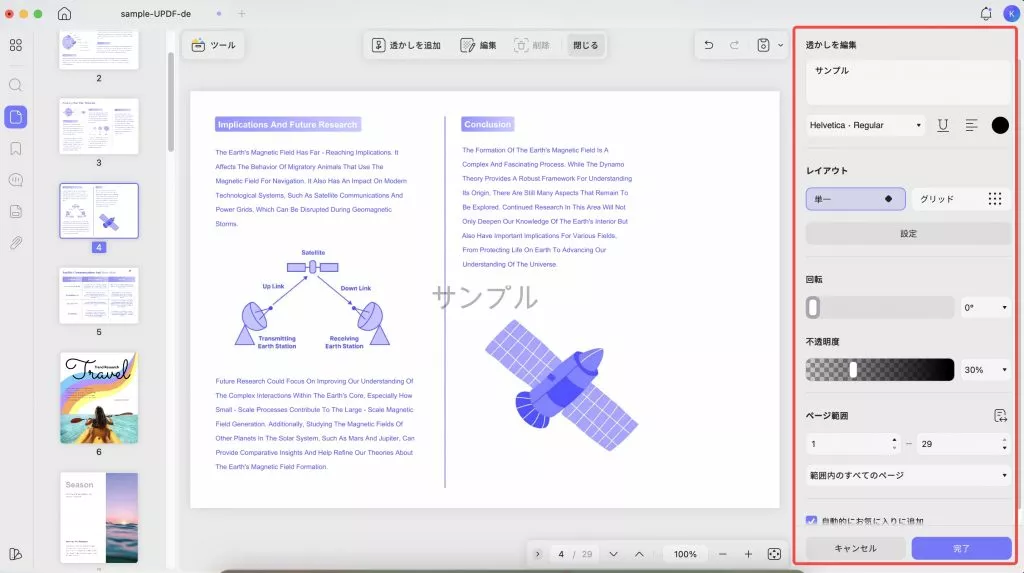
「完了」をクリックすると、新しい透かしが保存され、選択したページ範囲に追加されます。
透かしの編集
透かしを編集するには、右側の列で作成した透かしを見つけます。カーソルを透かしの上に移動し、「透かしを編集」アイコンをクリックします。
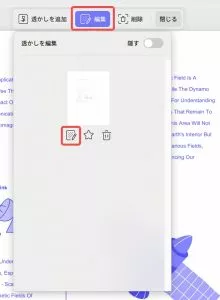
右側の列に編集パネルが開いたら、編集するすべてのパラメータを設定します。完了したら「完了」をクリックします。
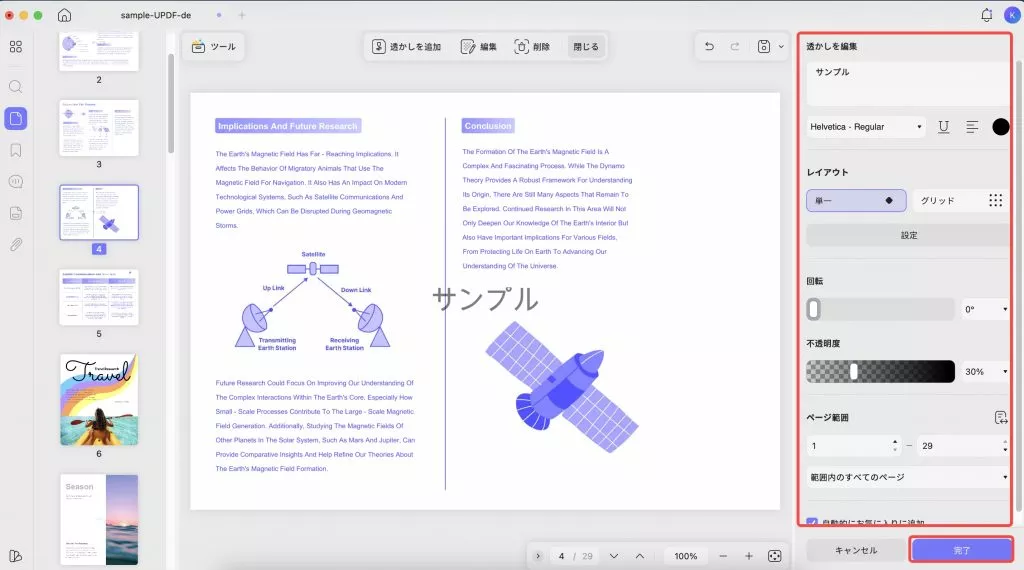
透かしを削除
透かしを削除する場合は、上部のツールバーにある「削除」アイコンをクリックします。その後、ポップアップウィンドウの「削除」ボタンをクリックします。これでPDFの透かしも削除されます。
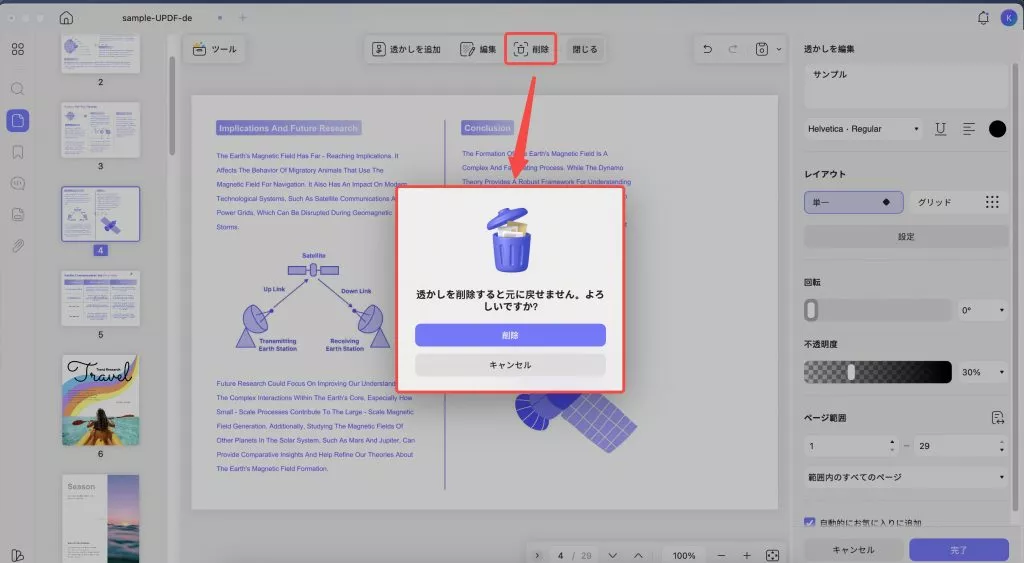
 UPDF
UPDF
 Windows版UPDF
Windows版UPDF Mac版UPDF
Mac版UPDF iPhone/iPad版UPDF
iPhone/iPad版UPDF Android版UPDF
Android版UPDF UPDF AI オンライン
UPDF AI オンライン UPDF Sign
UPDF Sign PDF を読み取り
PDF を読み取り PDF を注釈付け
PDF を注釈付け PDF を編集
PDF を編集 PDF を変換
PDF を変換 PDF を作成
PDF を作成 PDF を圧縮
PDF を圧縮 PDF を整理
PDF を整理 PDF を結合
PDF を結合 PDF を分割
PDF を分割 PDF を切り抜き
PDF を切り抜き PDF ページを削除
PDF ページを削除 PDF を回転
PDF を回転 PDF を署名
PDF を署名 PDF フォーム
PDF フォーム PDFs を比較
PDFs を比較 PDF を保護
PDF を保護 PDF を印刷
PDF を印刷 バッチ処理
バッチ処理 OCR
OCR UPDF クラウド
UPDF クラウド UPDF AI について
UPDF AI について UPDF AI ソリューション
UPDF AI ソリューション AIユーザーガイド
AIユーザーガイド UPDF AI に関する FAQ
UPDF AI に関する FAQ PDF を要約
PDF を要約 PDF を翻訳
PDF を翻訳 PDF を説明
PDF を説明 PDF でチャット
PDF でチャット 画像でチャット
画像でチャット PDF をマインド マップに変換
PDF をマインド マップに変換 AI でチャット
AI でチャット ユーザーガイド
ユーザーガイド 技術仕様
技術仕様 アップデート
アップデート よくある質問
よくある質問 UPDF トリック
UPDF トリック ブログ
ブログ ニュースルーム
ニュースルーム UPDF レビュー
UPDF レビュー ダウンロード センター
ダウンロード センター お問い合わせ
お問い合わせ